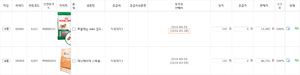"상품동기화 했는데 상품정보가 변경되지 않아요"의 두 판 사이의 차이
둘러보기로 이동
검색으로 이동
| 15번째 줄: | 15번째 줄: | ||
<b>판매처등록일</b>은 전체상품목록에서 해당상품을 검색 후, 등록일 판매처에서 확인이 가능합니다. | <b>판매처등록일</b>은 전체상품목록에서 해당상품을 검색 후, 등록일 판매처에서 확인이 가능합니다. | ||
오른쪽 이미지의 괄호 속의 날짜가 판매처등록일입니다. | 오른쪽 이미지의 괄호 속의 날짜가 판매처등록일입니다. | ||
| − | *판매처등록일과 연동코드 혹은 아이디를 메모 해 두세요. | + | *판매처등록일과 화면 왼쪽에 있는 연동코드 혹은 아이디를 메모 해 두세요. |
| 27번째 줄: | 27번째 줄: | ||
---- | ---- | ||
| − | [[파일: | + | <br> |
| + | ==<big><b>Step 2. 상품 재동기화하기 </b></big>== | ||
| + | |||
| + | {|width="1200px" | ||
| + | |- | ||
| + | | valign=top| | ||
| + | 이지어드민 웹 > 상품관리 > 상품동기화 | ||
| + | 상품동기화 페이지에서 메모해 두었던 <b>판매처등록일</b>을 검색 조건으로 설정합니다. | ||
| + | |||
| + | |||
| + | |||
| + | <br> | ||
| + | ---- | ||
| + | 메모해 두었던 아이디 혹은 연동코드를 입력합니다. | ||
| + | 오른쪽 이미지의 괄호 속의 날짜가 판매처등록일입니다. | ||
| + | |||
| + | |||
| + | |||
| + | |||
| + | |||
| + | ||[[파일:상품동기화날짜설정.png|thumb|(확대하려면 클릭)]] | ||
| + | |} | ||
| + | |||
| + | |||
| − | |||
| − | |||
※ 메이크샵의 최초등록일은 메이크샵 관리자 페이지에서 확인이 가능합니다 | ※ 메이크샵의 최초등록일은 메이크샵 관리자 페이지에서 확인이 가능합니다 | ||
| 40번째 줄: | 61번째 줄: | ||
| − | |||
| − | |||
| − | + | ||
| + | |||
2016년 4월 25일 (월) 08:58 판
이지어드민에 있는 상품을 재동기화 했는데 옵션이 변경되지 않아요
판매처의 상품을 이지어드민에 최초로 동기화를 한 이후에 판매처에서 옵션을 변경하여 재동기화가 필요한 경우가 이에 해당합니다.
옵션 변경으로 인해 재동기화가 필요한 경우, 동기화 조건을 카페24, 메이크샵에 최초로 상품이 등록된 날짜로 설정하여 재동기화를 해야 합니다.
- 카페24, 메이크샵 등 자동동기화가 가능한 판매처에만 해당합니다. 상품의 판매처 확인하는 방법
Step 1. 판매처 등록일 확인하기
이지어드민 웹 > 상품관리 > 전체상품목록 > 해당상품검색 판매처등록일은 전체상품목록에서 해당상품을 검색 후, 등록일 판매처에서 확인이 가능합니다. 오른쪽 이미지의 괄호 속의 날짜가 판매처등록일입니다.
|
Step 2. 상품 재동기화하기
이지어드민 웹 > 상품관리 > 상품동기화 상품동기화 페이지에서 메모해 두었던 판매처등록일을 검색 조건으로 설정합니다.
메모해 두었던 아이디 혹은 연동코드를 입력합니다. 오른쪽 이미지의 괄호 속의 날짜가 판매처등록일입니다.
|
※ 메이크샵의 최초등록일은 메이크샵 관리자 페이지에서 확인이 가능합니다
3. 재동기화한 상품을 클릭하여 제일 아래의 옵션항목에서 수정된 내역을 확인할 수 있다.
※ 재동기화시에는 변경된 옵션 정보(옵션순서, 옵션명, 추가옵션 등)만 가져옵니다.